Vytváření měr pro analýzu dat v Power BI Desktopu
Power BI Desktop vám pomůže vytvořit přehledy o datech pomocí několika akcí. Někdy ale tato data neobsahují všechno, co potřebujete k zodpovězení některých nejdůležitějších otázek. Míry vám můžou pomoct tam dostat.
Míry se často používají v běžných analýzách dat. Jednoduché souhrny, jako jsou součty, průměry, minimum, maximum a počty, se dají nastavit prostřednictvím studny Pole . Počítané výsledky měr se vždy mění v reakci na vaši interakci se sestavami, což umožňuje rychlé a dynamické zkoumání dat ad hoc. Pojďme se podrobněji podívat. Další informace najdete v tématu Vytváření měr.
Principy měr
V Power BI Desktopu se měřítka vytvářejí a zobrazují v zobrazení sestav , zobrazení tabulky , nebo zobrazení modelu . Míry, které vytvoříte sami, se zobrazí v seznamu Pole s ikonou kalkulačky. Míry můžete pojmenovat podle potřeby a přidat je do nové nebo existující vizualizace stejně jako jakékoli jiné pole.
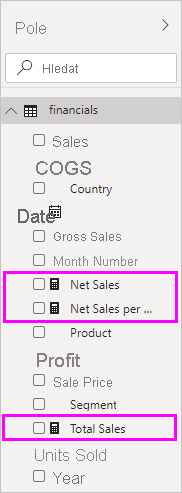
Míry na úrovni sestavy
Míry na úrovni sestavy nebo míry sestav jsou vlastní výpočty nebo metriky vytvořené přímo v sestavě na základě existující datové sady nebo živého připojení. Tyto míry umožňují uživatelům přidávat konkrétní obchodní logiku, vytvářet vizuální výpočty nebo provádět výpočty, které jsou relevantní pro kontext sestavy beze změny původní datové sady. Míry na úrovni sestavy se zapisují pomocí jazyka DAX (Data Analysis Expressions) a lze je použít ve vizualizacích v sestavě k poskytování dalších přehledů a přizpůsobení prezentace dat tak, aby vyhovovala konkrétním analytickým potřebám. Zvyšují flexibilitu a umožňují uživatelům dynamicky odvozovat nové přehledy z existujících datových modelů.
Poznámka:
Můžete se také zajímat o rychlé míry, které jsou připravené míry, které si můžete vybrat z dialogových oken. Představují dobrý způsob, jak rychle vytvářet míry a také dobrý způsob, jak se naučit syntaxi jazyka DAX (Data Analysis Expressions), protože jejich automaticky vytvořené vzorce DAX jsou k dispozici ke kontrole. Další informace najdete v rychlých mírách.
Výrazy analýzy dat
Míry vypočítají výsledek ze vzorce výrazu. Při vytváření vlastních měr použijete jazyk vzorců DAX (Data Analysis Expressions ). JAZYK DAX obsahuje knihovnu více než 200 funkcí, operátorů a konstruktorů. Její knihovna poskytuje obrovskou flexibilitu při vytváření měr k výpočtu výsledků pro každou potřebu analýzy dat.
Vzorce DAX jsou hodně podobné excelovým vzorcům. JAZYK DAX má i mnoho stejných funkcí jako Excel, například DATE, SUMa LEFT. Funkce JAZYKA DAX ale mají pracovat s relačními daty, jako máme v Power BI Desktopu.
Podívejme se na příklad
Janice je manažerem prodeje ve společnosti Contoso. Janice byla požádána, aby v příštím fiskálním roce poskytla projekce prodeje prodejců. Janice se rozhodne založit odhady na částek prodeje za loňský rok s šestiprocentním ročním nárůstem vyplývajícím z různých propagačních akcí plánovaných během následujících šesti měsíců.
Aby se odhady nahlásily, Janice importuje data prodeje za minulý rok do Power BI Desktopu. Janice najde pole SalesAmount v tabulce Reseller Sales . Vzhledem k tomu, že importovaná data obsahují pouze částky prodeje za minulý rok, Janice přejmenuje pole SalesAmount na Last Years Sales. Janice pak přetáhne last Years Sales na plátno sestavy. Zobrazí se ve vizualizaci grafu jako jedna hodnota, která je součtem všech prodejů prodejců z minulého roku.
Janice si všimne, že i bez zadání výpočtu byla zadána automaticky. Power BI Desktop vytvořil vlastní míru tak, že sečte všechny hodnoty v oblasti Last Years Sales.
Janice ale potřebuje míru k výpočtu projekcí prodeje pro nadcházející rok, která bude založena na prodejích za loňský rok vynásobenými 1,06, aby odpovídala očekávanému 6procentnímu nárůstu podnikání. Pro tento výpočet Janice vytvoří míru. Janice vytvoří novou míru pomocí funkce Nová míra a pak zadá následující vzorec DAX:
Projected Sales = SUM('Reseller Sales'[Last Years Sales])*1.06
Janice pak přetáhne novou míru Projected Sales do grafu.
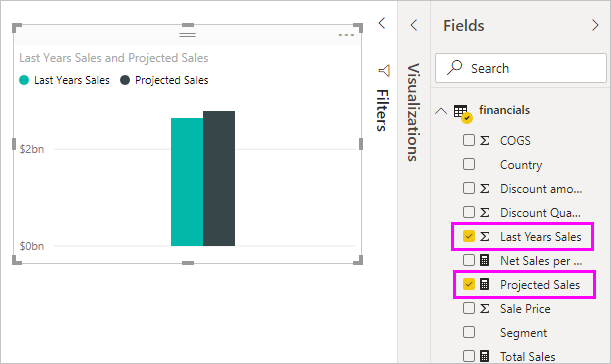
Janice teď má rychle a s minimálním úsilím míru pro výpočet předpokládaného prodeje. Janice může projekce dále analyzovat filtrováním konkrétních prodejců nebo přidáním dalších polí do sestavy.
Kategorie dat pro míry
Pro míry můžete také vybrat kategorie dat.
Mimo jiné kategorie dat umožňují používat míry k dynamickému vytváření adres URL a označení kategorie dat jako webové adresy URL.
Můžete vytvořit tabulky, které zobrazují míry jako webové adresy URL, a vybrat adresu URL vytvořenou na základě vašeho výběru. Tento přístup je užitečný hlavně v případě, že chcete propojit jiné sestavy Power BI s parametry filtru adresy URL.
Uspořádání měr
Míry mají domovskou tabulku, která definuje, kde se nacházejí v seznamu polí. Jejich umístění můžete změnit tak, že zvolíte umístění z tabulek ve vašem modelu.
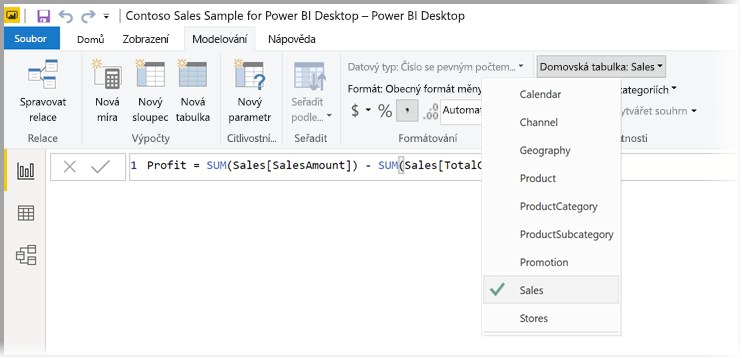
Pole v tabulce můžete také uspořádat do zobrazených složek. Vyberte Model z levého okraje Power BI Desktopu. V podokně Vlastnosti vyberte pole, které chcete přesunout ze seznamu dostupných polí. Zadejte název nové složky ve složce Zobrazení a vytvořte složku. Vytvoření složky přesune vybrané pole do této složky.
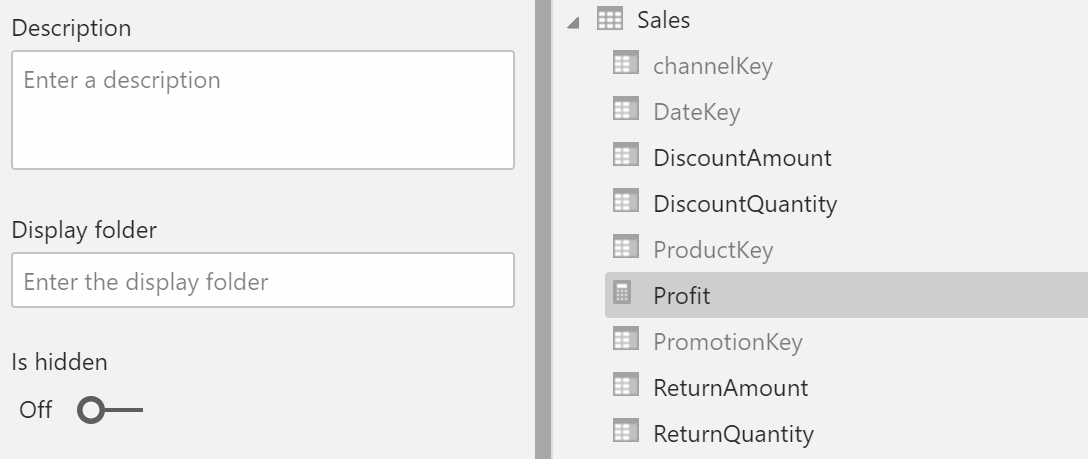
Podsložky můžete vytvořit pomocí znaku zpětného lomítka. Například Finance\Currencies vytvoří složku Finance a v ní složku Měny.
Pole můžete vytvořit ve více složkách pomocí středníku k oddělení názvů složek. Například Products\Names; Oddělení způsobí, že se pole zobrazí ve složce Oddělení a ve složce Názvy ve složce Products .
Můžete vytvořit speciální tabulku, která obsahuje pouze míry. Tato tabulka se vždy zobrazí v horní části polí. Uděláte to tak, že vytvoříte tabulku s pouhým jedním sloupcem. K vytvoření této tabulky můžete použít Enter data . Potom přesuňte míry do této tabulky. Nakonec sloupec, ale ne tabulku, kterou jste vytvořili, skryjte. Výběrem šipky v horní části polí zavřete a znovu otevřete seznam polí, abyste viděli provedené změny.
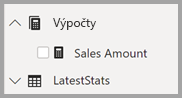
Tip
Skryté míry se v Power BI Desktopu zobrazují a jsou přístupné, ale v Excelu ani v služba Power BI neuvidíte skryté míry, protože Excel a služba Power BI jsou považovány za klientské nástroje.
Řetězce dynamického formátu
Pomocí řetězců dynamického formátu můžete přizpůsobit zobrazení měr ve vizuálech podmíněným použitím řetězce formátu pomocí samostatného výrazu DAX. Další informace najdete v tématu Dynamické formátovací řetězce.
Související obsah
Právě jsme vám poskytli rychlý úvod k opatřením. Existuje mnohem více, abyste se naučili, jak si vytvořit vlastní. Další informace najdete v tématu Kurz: Vytvoření vlastních měr v Power BI Desktopu. Můžete si stáhnout ukázkový soubor a získat podrobné lekce o tom, jak vytvořit další míry.
Podrobnější informace o jazyce DAX najdete v tématu Základy jazyka DAX v Power BI Desktopu. Referenční informace k výrazům analýzy dat poskytují podrobné články o jednotlivých funkcích, syntaxi, operátorech a konvencích vytváření názvů. Jazyk DAX je už několik let v Power Pivotu v Excelu a Služba Analysis Services serveru SQL. K dispozici je také mnoho dalších skvělých zdrojů. Nezapomeňte se podívat na wikiweb DAX Resource Center, kde vlivní členové komunity BI sdílejí své znalosti jazyka DAX.